Hur gör man levande tapeter på iPhone eller Android? 3 bästa sätten
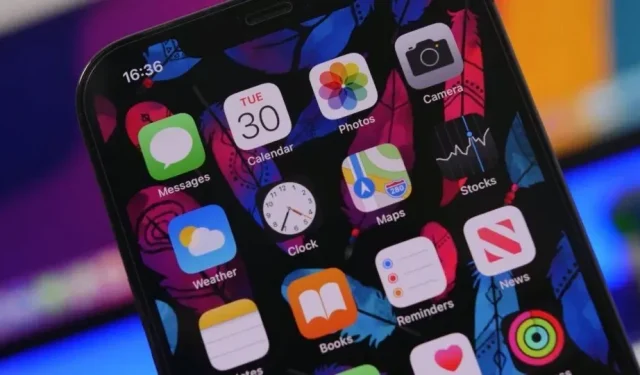
Att anpassa din mobiltelefons bakgrundsbild är ett utsökt sätt att göra din smartphones startskärm till en värdefull investering i din livsstil. En attraktiv dynamisk skrivbordsbakgrund kan förbättra användbarheten av din telefon, vilket gör den roligare, livligare och intressantare att använda.
Levande bakgrundsbilder som rör sig som en animation när du trycker och håller på dem förbättrar din Android- eller iPhone-mobilupplevelse. Vissa smartphones tillhandahåller vanliga levande bakgrundsbilder, men att skapa din egen live bakgrundsbild från nästan alla klipp tar några minuter. Tänk hur inspirerande det skulle vara att se ditt älskade husdjur varje gång du öppnar din telefon.
Idag kommer vi att berätta hur du gör levande bakgrundsbilder på iPhone eller Android , var du än är.
Hur man gör en levande bakgrundsbild på iPhone eller Android
I synnerhet kommer vi att hjälpa dig att få jobbet gjort utan att ladda ner några appar för live wallpaper på din iPhone. Dessutom kommer vi också att titta på hur man gör det på Android genom tredjepartsappar, vilket är det enda sättet att göra det på Android-telefoner.
Hur man ställer in levande bakgrundsbilder på iPhone
För att ställa in levande bakgrundsbilder på iPhone, förutom huvudmetoden, använder vi också andra metoder som:
- Ett enklare sätt att applicera Live Wallpaper på en iOS-enhet
- Metod ”Ladda ner och installera live wallpaper på Apple med appar från tredje part”
1. Det enklaste sättet att applicera levande bakgrundsbilder på iOS-enhet
Du kan skapa levande bakgrundsbilder på iPhone utan att behöva ladda ner appen om du har en iPhone 6S eller nyare. Detta beror på att iPhone 6S och senare varianter (förutom den första iPhone SE) stöder såväl Live Photos som 3D och Haptic Touch.
Live Photos är korta videoklipp som låter dig ändra ramen och få den till perfektion. De kan dock användas som levande bakgrundsbilder. Här är instruktioner om hur du gör:
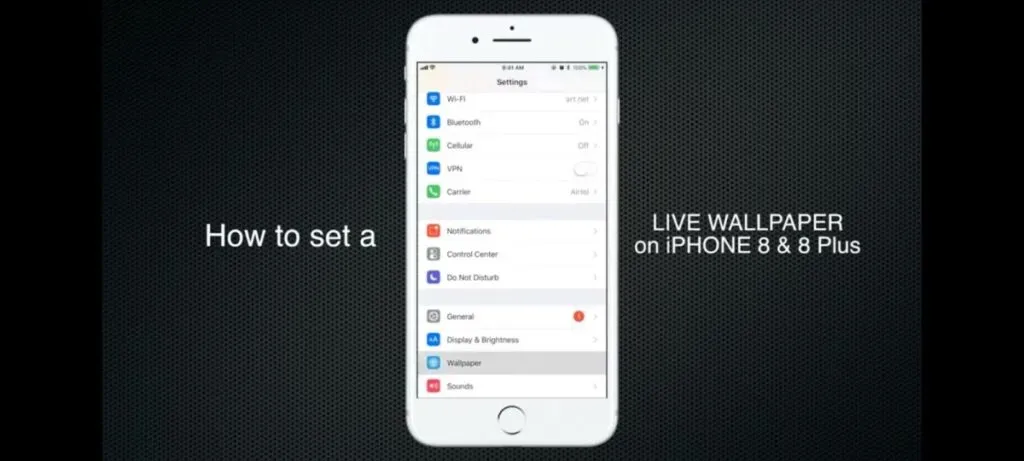
- Välj ”Bakgrund” från menyn ”Inställningar”.
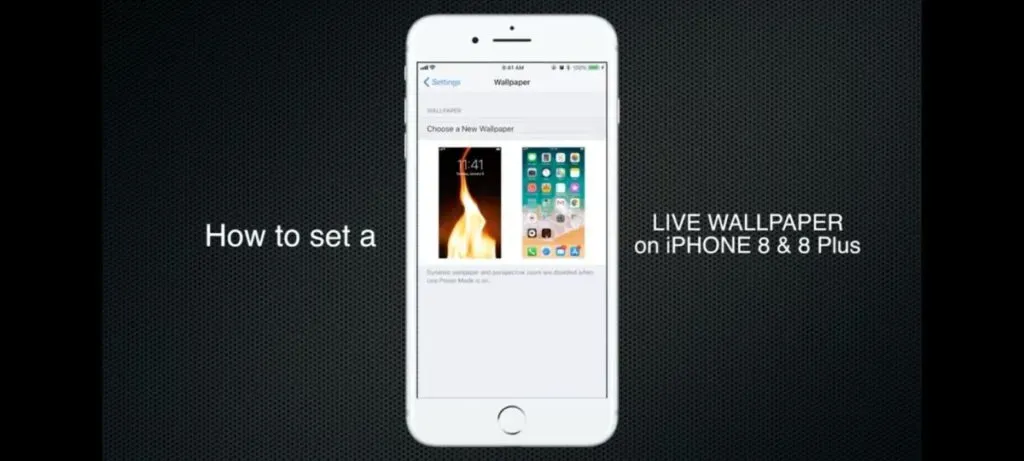
- Klicka på Välj ny bakgrund. Scrolla ner till Live Photos och klicka på den.
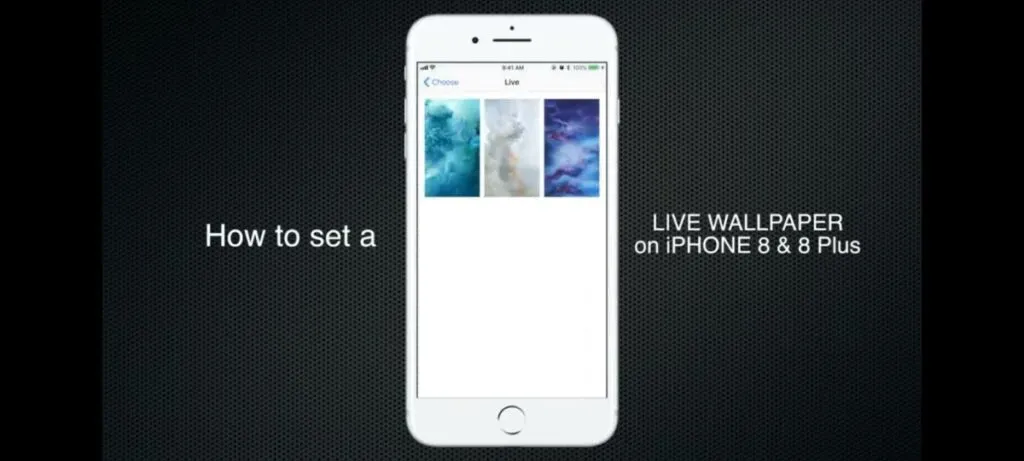
- Välj ett foto. Se till att Live Photo är aktiverat.
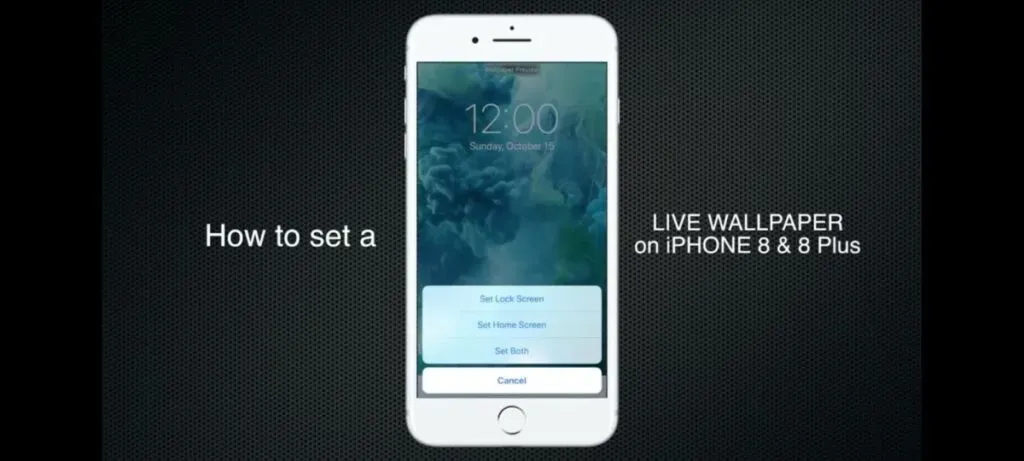
- Välj Installera. Välj Ställ in låsskärm eller Ställ in båda. Eftersom bakgrundsbilden på startskärmen inte ändras behöver du inte justera den.
2. Ladda ner och installera levande bakgrundsbilder på Apple med appar från tredje part.
För att göra detta kan du söka i Apple iTunes Store efter appar för levande tapeter som kan ge dig inte bara de allra flesta levande bakgrundsbilder att välja mellan, utan även anpassade videor efter eget val. Voila!
Hur man skapar en levande bakgrundsbild på en Android-enhet
Android har inte en inbyggd live wallpaper-funktion som iOS har, men en tredjeparts live wallpaper-app kan tillhandahålla programmerbara makron. Det finns flera appar på Google Play för detta.
Många appar kommer till och med att göra allt arbete åt dig, skapa och installera färska och organiska levande tapeter när du vill.
Följande höjdpunkter guidar dig genom de finare punkterna med att skapa levande bakgrundsbilder för din Android-enhet:
- Enkel metod
- För att ställa in valfri video som levande bakgrundsbild
- Tredjepartsappar, GIF:er och TikTok-videor som en källa för att skapa levande bakgrundsbilder
1. Enklare metod först!
Denna metod kräver att du har ”Video Live Wallpaper” installerat på din Android-enhet från Google Play Store. Så här kan du använda Video Live Wallpaper för att skapa din egen live wallpaper från ett klipp på din telefon på ett enkelt sätt:
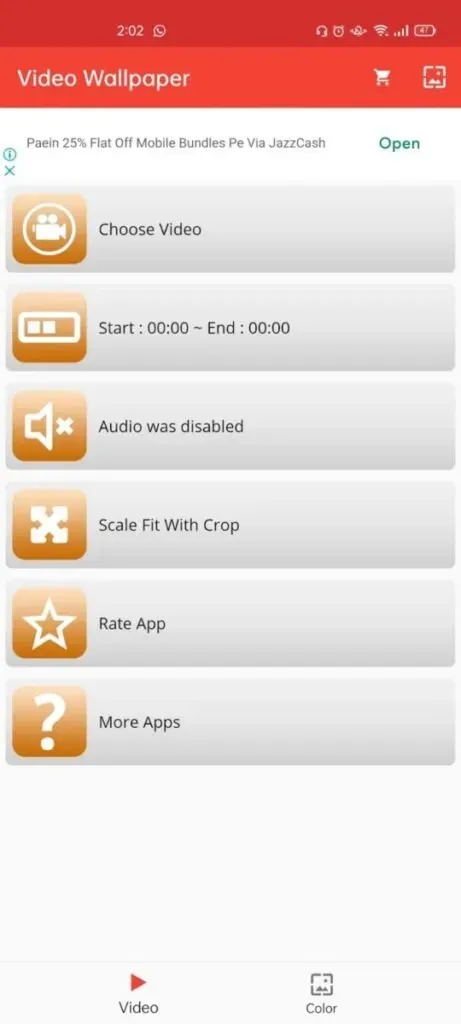
- Starta appen och välj Galleri. Välj videon du vill använda som din livebakgrund.
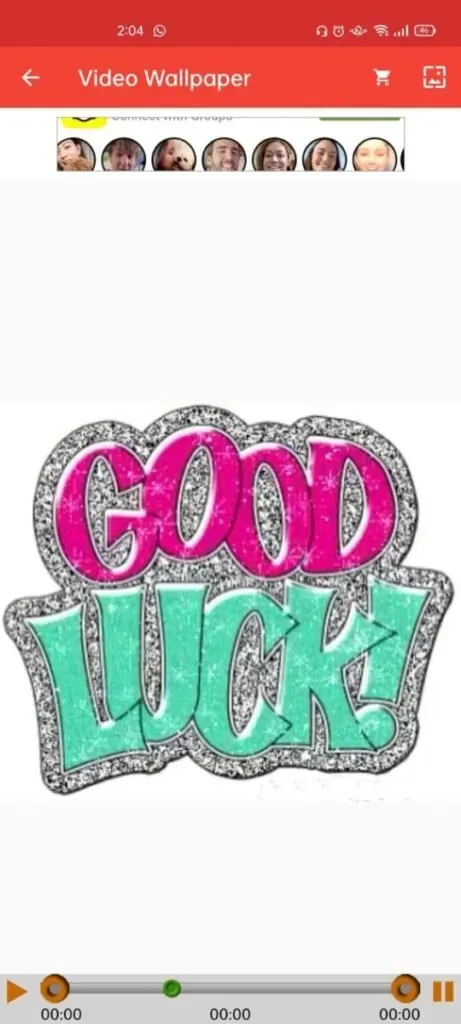
- Välj de levande bakgrundsinställningar du föredrar. Det finns ett ”Spela ljud”-alternativ, vilket definitivt inte är det bästa alternativet om du vill spara batteri eller vara smygande. Video kan loopas för kontinuerlig uppspelning. Välj ”Spela upp videoskärm” för att hålla din livebakgrund aktiv även när en annan app körs.
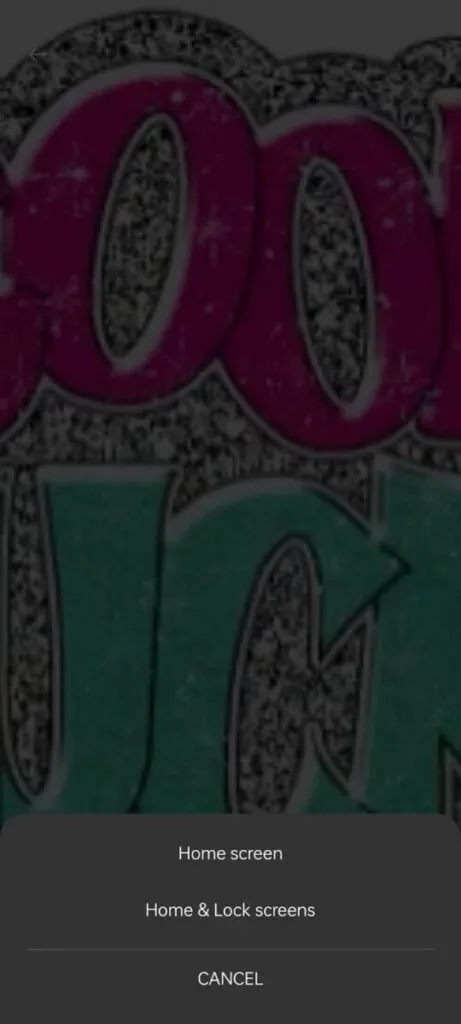
- Välj de inställningar du vill ha och klicka sedan på Set Live Wallpaper.
2. Ställ in absolut vilken video som helst som live-videobakgrund
Levande bakgrundsbilder kan skapas inbyggt i nyare versioner av Android. Välj en video i Galleri-appen och välj ”Set as Live Wallpaper”. Du måste trimma videon om den är för lång.
- För att ge appen behörighet att komma åt dina mediefiler, öppna appen Video Live Wallpaper, klicka på Välj video och klicka sedan på Tillåt.
- Välj ett klipp från din telefon att använda som din livebakgrund.
- Dra klippet längs klippets tidslinje för att ändra start- och sluttider. För att få en förhandsvisning av klippet, klicka på Spela.
- För att se hur den levande tapeten kommer att se ut, tryck på bildikonen i det övre hörnet.
- Välj verktygsikonen Inställningar i den övre kvadranten på förhandsgranskningsskärmen för att anpassa hur videon ser ut. Du kan sedan ändra inställningen Scale Fit och slå på eller av ljudet.
- Välj ”Ställ in bakgrund” och sedan ”Hemskärm” eller ”Hemskärm och låsskärm” beroende på dina preferenser.
3. Från livebakgrundsappar, TikTok-videor, GIF:er och till och med dina egna videor att välja mellan
Det finns många källor från vilka du kan ladda ner dina favoritvideor och sedan ställa in dem som din animerade livebakgrund på din startskärm. Den här metoden är ett sätt att skapa en levande bakgrundsbild eftersom den låter dig välja de videor du vill ha, vare sig det är TikTok, Facebook, Instagram eller till och med GIF. För detta behöver du:
- Ladda ner video från den ursprungliga nedladdaren (du kan enkelt få dessa appar från Google Play Store som Facebook Video Downloader)
- Sedan öppnar du Live Video Wallpaper-appen och följer samma procedur som nämnts ovan och du har din favorit TikTok-video som din live wallpaper, snabbt!
Slutsats
Kort sagt, för att skapa en levande bakgrundsbild som du gillar på en Android-telefon eller iPhone, är iPhones inbyggda väg genom inställningarna för kamerarulle ditt bibliska sätt.
Å andra sidan, för Android, kommer du tyvärr att behöva tredjeparts appar för levande tapeter tillgängliga på Google Play, men du kan visa ett brett utbud av videor och GIF:er på din startskärm och mycket mer. Android.
FAQ
Hur kan jag göra min egen levande tapet?
1. Öppna appen Inställningar på din iPhone.2. Välj bakgrund.3. Välj Ny bakgrund från rullgardinsmenyn.4. För att välja ett livefoto, gå till toppen av skärmen och tryck på Live och välj sedan ett livefoto.5. Du kan också gå ner och klicka på ditt Live Photos-album och sedan välja ett livefoto att använda som bakgrund.6. Klicka på ”Ställ in” och välj ”Ställ in låsskärm” eller ”Ställ in båda” för den nya bakgrunden efter önskemål.
Hur gör man för att få Androids låsskärm till liv?
Så här kan du använda levande videobakgrund för att få liv på din Android-låsskärm på ett enkelt sätt: – Starta appen och välj ”Galleri”. Välj videon du vill använda som din livebakgrund. – Välj dina favoritinställningar för livebakgrund. Det finns ett ”Spela ljud”-alternativ, vilket definitivt inte är det bästa alternativet om du vill spara batteri eller vara smygande. Video kan loopas för kontinuerlig uppspelning. Välj ”Spela upp videoskärm” för att hålla din livebakgrund aktiv även när en annan app körs. Välj de inställningar du vill ha och klicka sedan på Ange levande bakgrund som endast låsskärm.
Hur får man levande bakgrundsbilder på Samsung?
Utan att använda några appar från tredje part kan du ställa in klipp som livebakgrund på Samsung. För att göra detta, följ dessa steg:- I Galleri-appen, öppna klippet du vill använda som din bakgrund- Ställ sedan in videon som din livebakgrund.- I det nedre högra hörnet, tryck på menyknappen med tre punkter.- Ställ in som bakgrund – Välj ”Ange som bakgrund” från menyn. – Ställ in live-videobakgrund för din låsskärm. – Det finns två alternativ här: ”Låsskärm” och ”Samtalsbakgrund”. För att göra videor till din låsskärmsbakgrund, välj alternativet Låsskärm.
Hur gör man levande tapeter på Android?
För att göra detta måste du installera appen Video to Wallpaper från Playstore. Fortsätt sedan enligt följande: 1. Starta programmet.2. Tryck på plustecknet (+) i det nedre högra hörnet av skärmen.3. Välj önskad video genom att klicka på Välj och sedan på OK.4. Välj sedan Använd och sedan OK.5. Från listan, välj ”Video Wallpaper”och sedan ”Set Wallpaper”.6. Välj om du vill att den levande bakgrunden endast ska visas på startskärmen eller på både startskärmen och låsskärmen.



Lämna ett svar